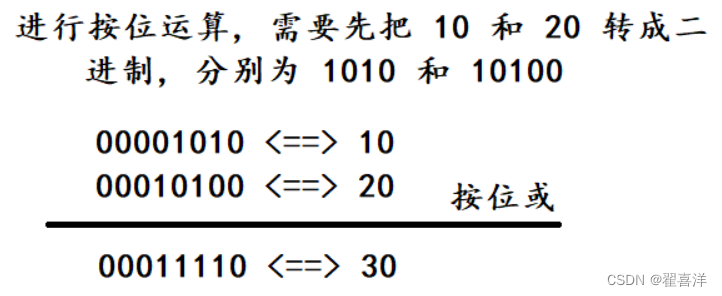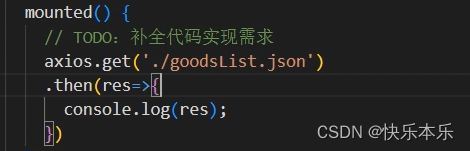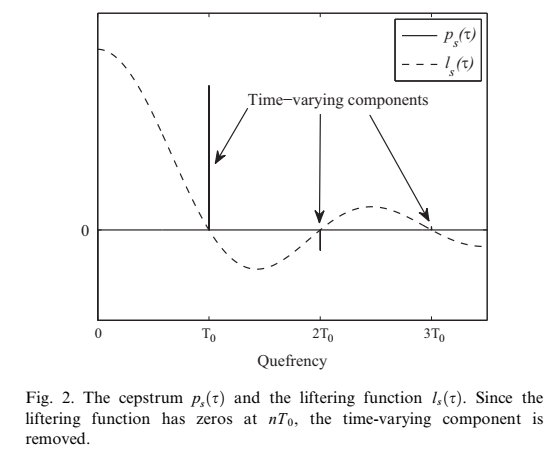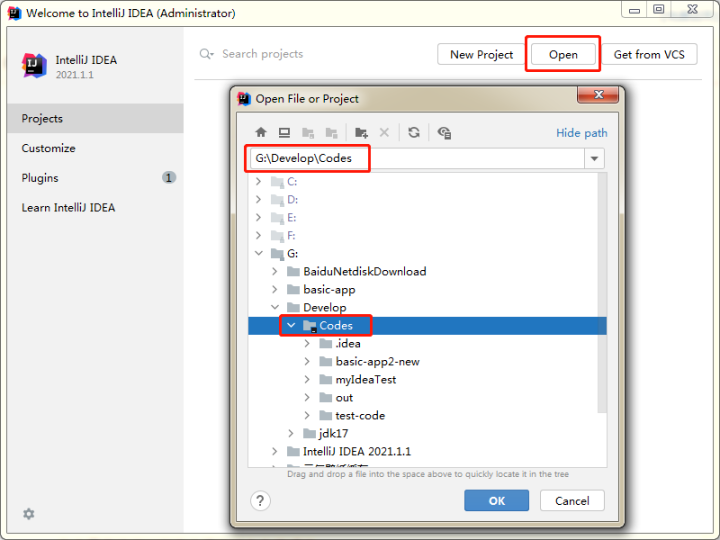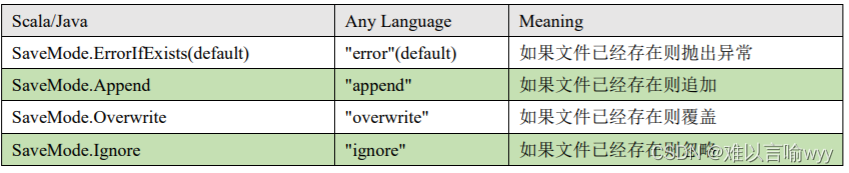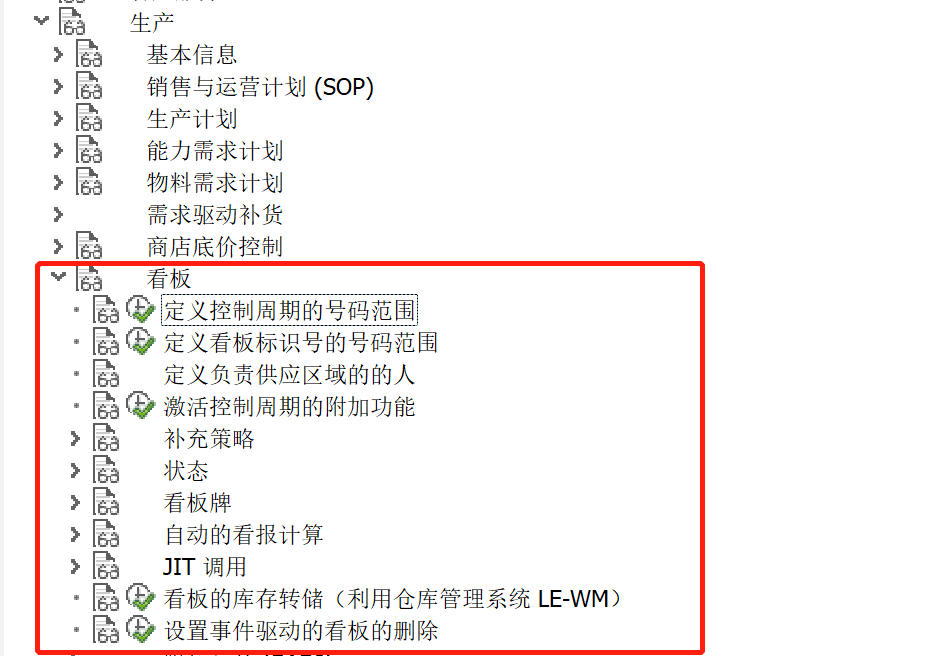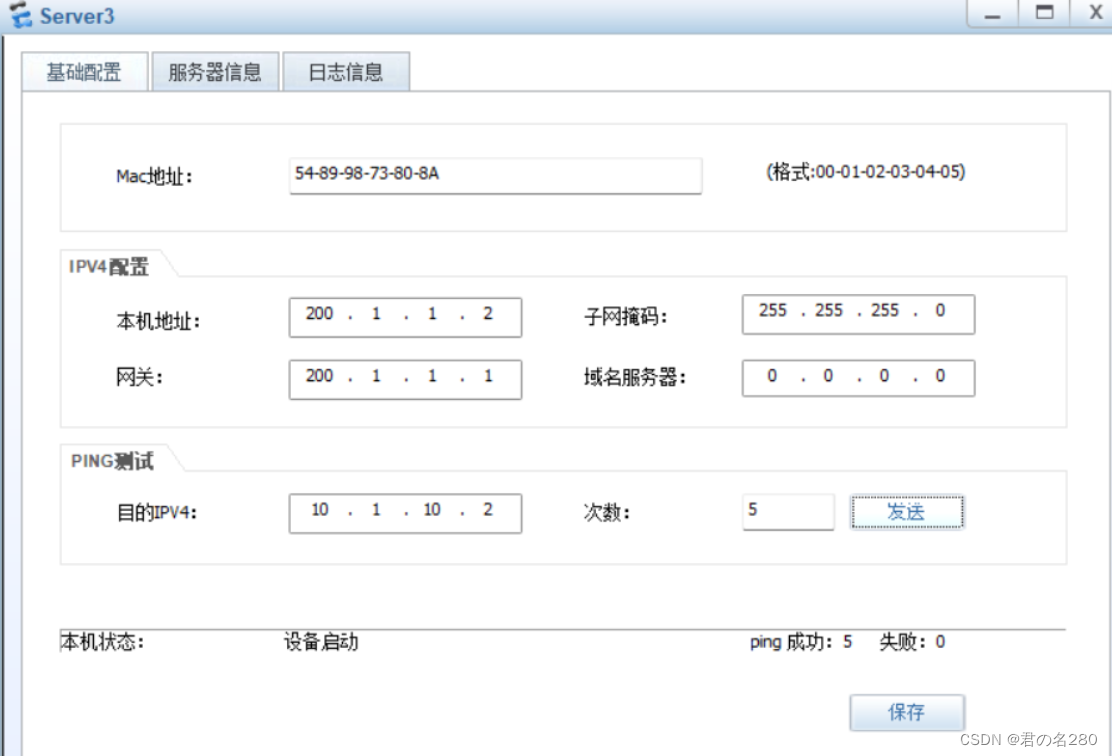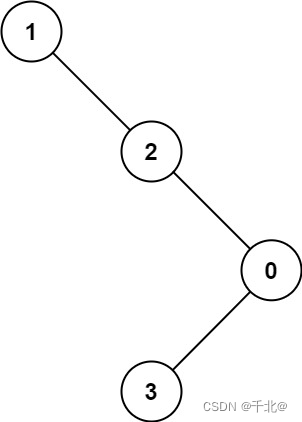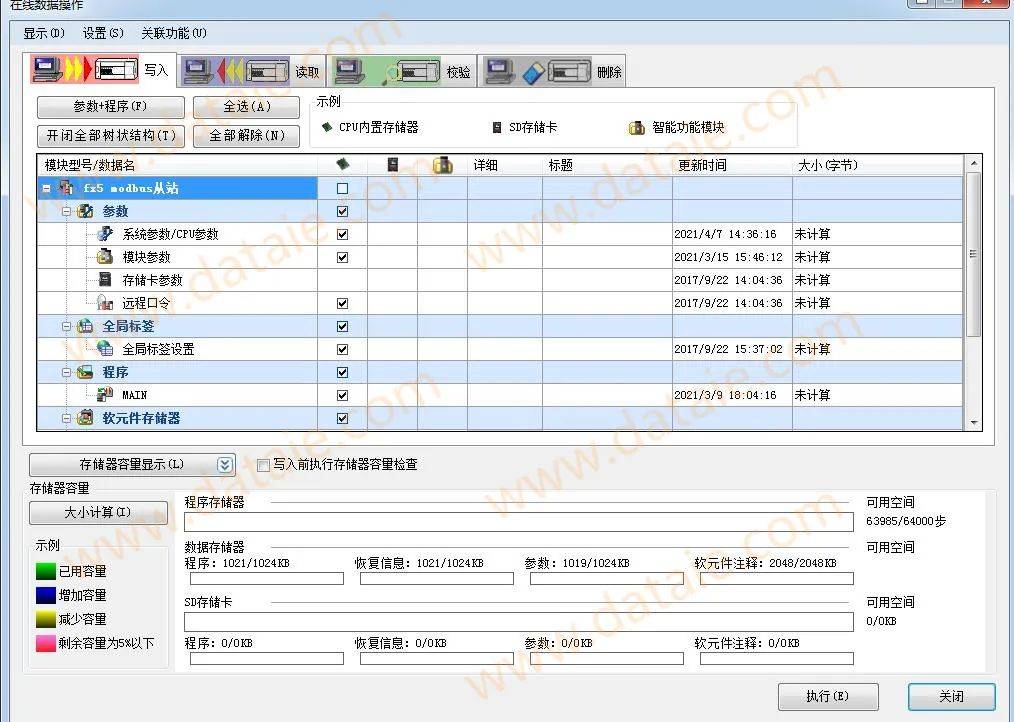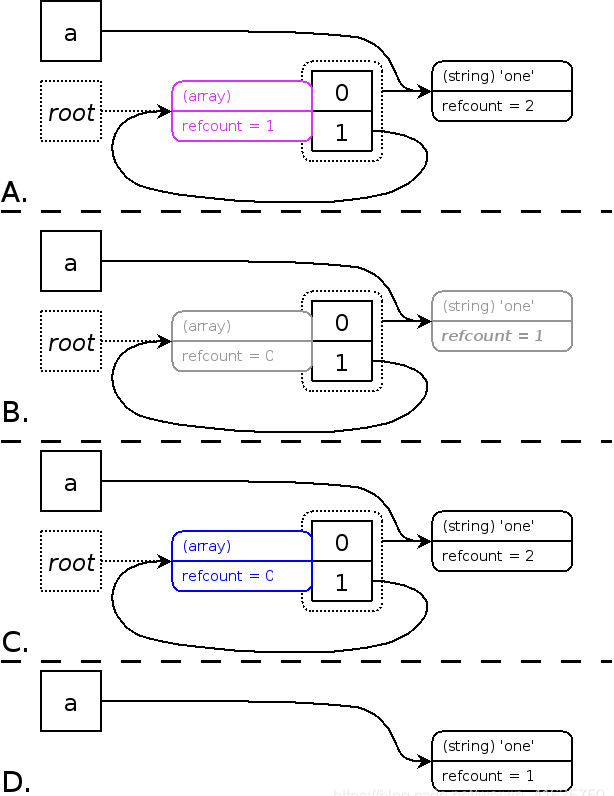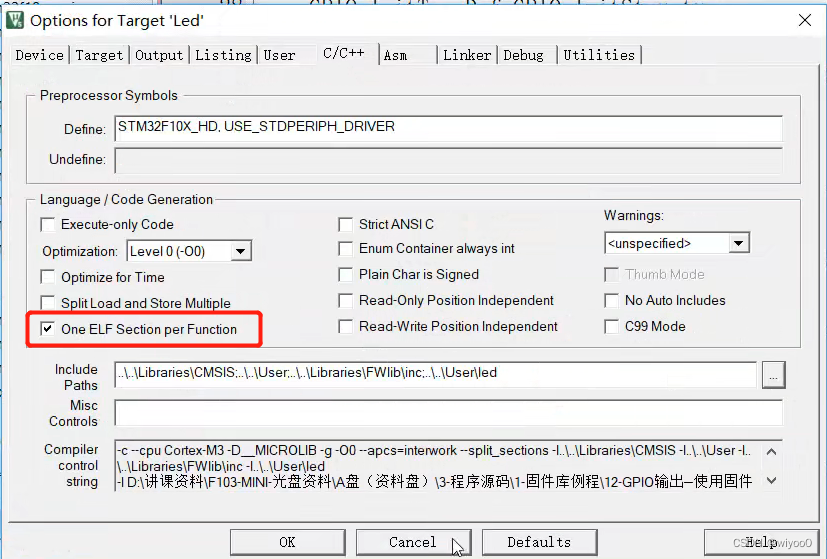灯光 Light是合成中可用于照亮其他 3D 图层并能产生投影、反射的一种元素,类似于光源。
如果没有建立灯光图层,系统会使用默认的“环境光”来照亮场景。当建立了灯光图层之后,以所建立的灯光来照明。
一般可根据实际需要创建一个或多个相同或不同类型的灯光图层。
Ae菜单:图层/新建/灯光
Light
快捷键:Ctrl + Alt + Shift + L
◆ ◆ ◆
灯光类型
有四种类型的灯光,分别是:聚光、点光、平行光以及环境光。
聚光
Spot
从受锥形物约束的光源发出的光线,类似剧场中使用的聚光灯。
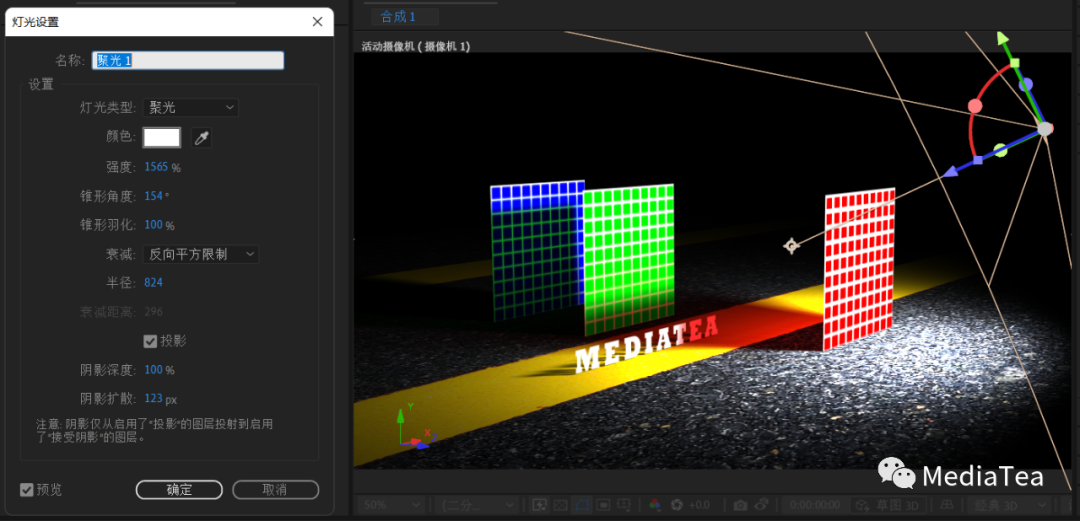
可调整聚光灯自身位置及目标点位置,可调整方向、可旋转。
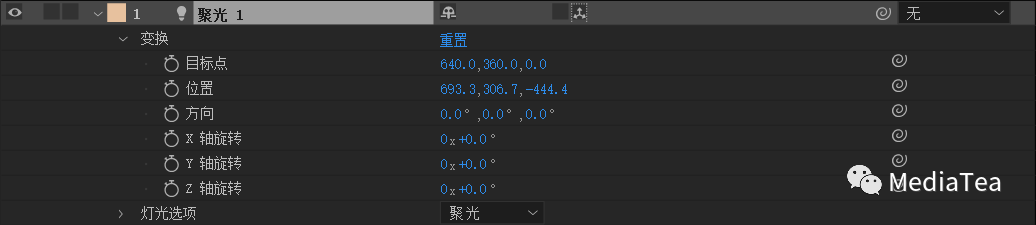
光照范围可调,被照射物体产生的阴影有模糊效果。
经常配合“环境光”使用,从而使得无光照区域不至于过黑。
点光
Point
从一个点发出的无约束的全向光,如同裸露的电灯泡或蜡烛等光源。
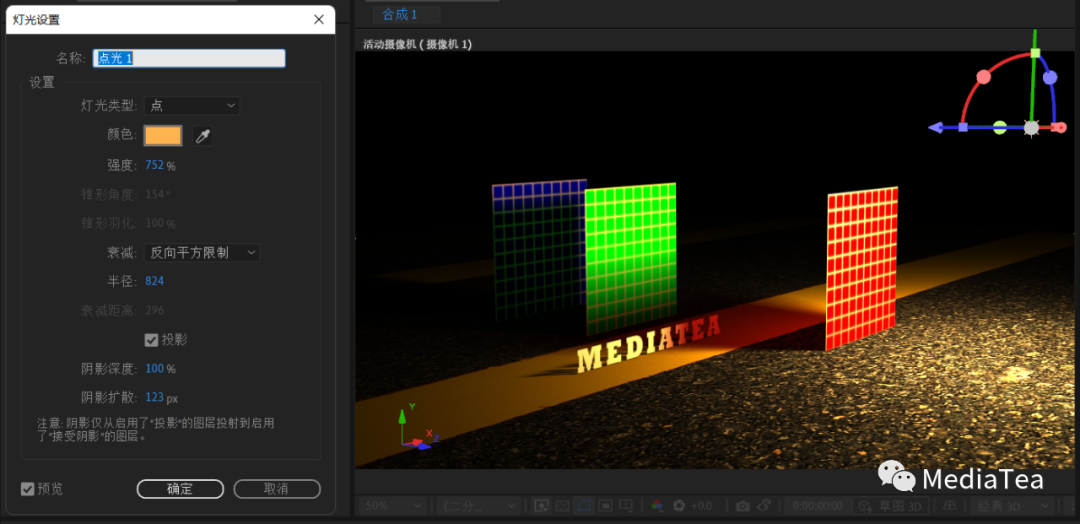
点光不可旋转,只能改变自身位置。

被照射物体与光源的距离不同,受到的光照强度不同。
无方向、无目标点,可投影,被照射物体产生的阴影有模糊效果。
同样,经常配合“环境光”使用。
平行光
Parallel
无限远的光源发出的无约束定向光,可照亮场景中的任何地方。类似于太阳等光源。

平行光只能改变目标点及自身的位置。

有方向且可投影,光照范围无限。但如果设置了衰减,光照范围也会受限。
被照射物体产生的阴影没有模糊效果。
环境光
Ambient
创建没有光源显示,但有助于提高场景的整体亮度且不投影的光照。
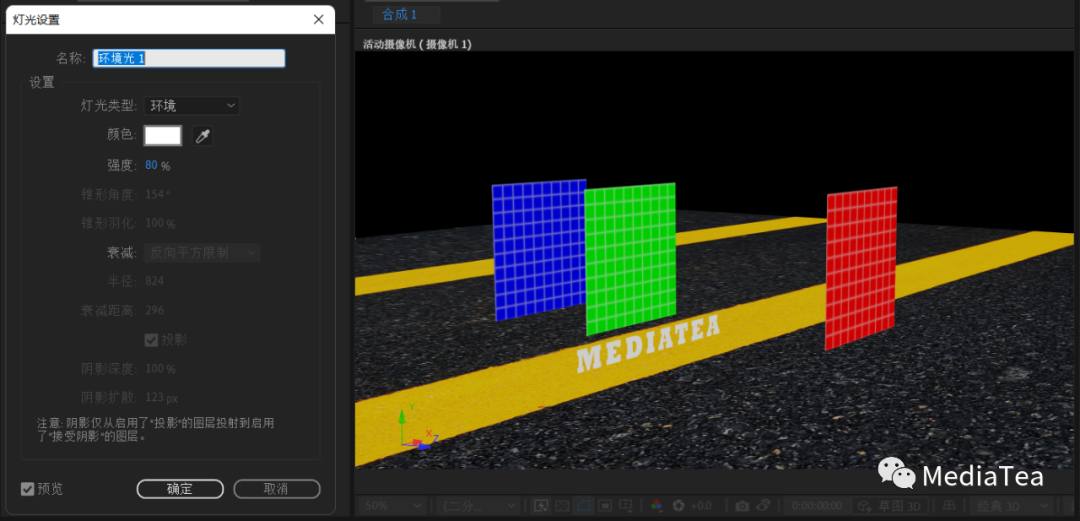
环境光无“变换”属性,即,不能改变位置,也没有目标点,更不能旋转。
灯光选项也只有“强度”和“颜色”两个。

小结
1、四种灯光类型中,环境光不能使物体产生投影,其它类型的光源都能产生投影,但平行光产生的阴影没有模糊效果。
2、平行光以及聚光灯是定向光,变换属性中有“目标点”属性,聚光灯还有“方向”和“旋转”属性。
操作提示
双击灯光图层,将打开“灯光设置” Light Settings对话框,其中的内容与灯光图层的“灯光选项”一致。
使用选取工具,可改变目标点位置,或者灯光及目标点的整体位置。
按住 Ctrl 键拖动 3D 变换小工具,可保持目标点不变的同时改变灯光位置。
或者,为灯光图层添加“自动定向”功能,当改变位置属性值时,可以使聚光灯或平行光始终朝向目标点。
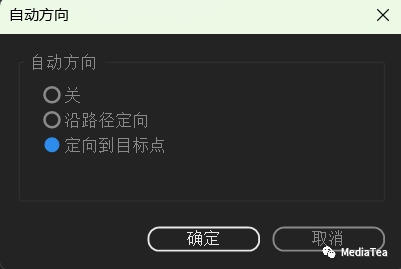
请参阅:
《Ae:自动定向》
◆ ◆ ◆
灯光选项与材质选项
灯光选项
Light Options
不同类型的灯光图层有不同的灯光选项,用于调整光源的特征,比如强度、颜色等,以及所产生的投影等相关设置。
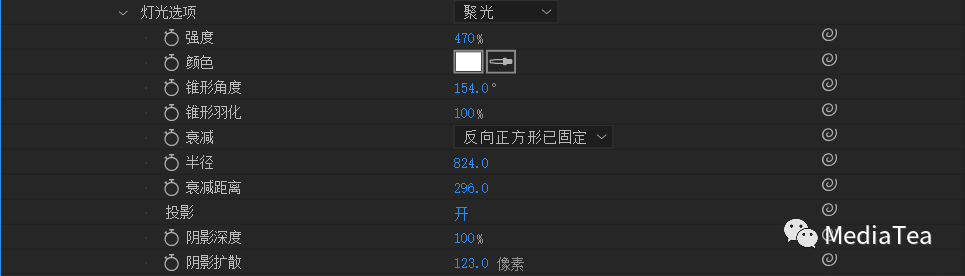
四种类型的灯光中,聚光灯含有最多的的灯光选项。
请参阅:
《Ae:灯光选项》
材质选项
Material Options
材质用于 3D 图层对象的表面,而材质选项就是这些表面的属性,支配着对象与光线交互的方式。
比如,是否能产生投影、是否能承载投影、是否能反射到别的图层中以及图层自身的反射强度,还有镜面高光等金属质感的相关设置。
请参阅:
《Ae:材质选项》
◆ ◆ ◆
关于投影
阴影仅从启用了“投影”的图层投射到启用了“接受投影”的图层。也就是说,有三个要素决定着是否能产生阴影。
光源
除环境光之外,其它类型灯光要在“灯光选项”中开启“投影”之后,才能产生投影。
若不勾选,平行光、聚光灯、点光也是“无影灯”。
被照射的图层
被灯光照射的 3D 图层的“材质选项”中的“投影”也要开启,表示灯光照在它身上允许产生投影。
承载投影的图层
开启 3D 图层的“材质选项”中的“接受阴影”,表示它能承载别的图层投射下来的阴影。

“点赞有美意,赞赏是鼓励”